电脑录屏win10开启后说录制失败处理方法 win10电脑录屏打开后录制失败怎么办
更新时间:2024-04-17 09:37:42作者:xiaoliu
在使用Win10电脑录屏功能时,有时候可能会遇到录制失败的情况,这可能是由于系统设置问题、软件冲突或者硬件故障所致。不过不用担心我们可以通过一些简单的处理方法来解决这个问题,让我们顺利地进行屏幕录制。接下来我们将介绍一些常见的处理方法,帮助您解决Win10电脑录屏打开后录制失败的情况。
具体方法:
1、Win+I 键打开 Windows 设置窗口,选择游戏栏目并打开
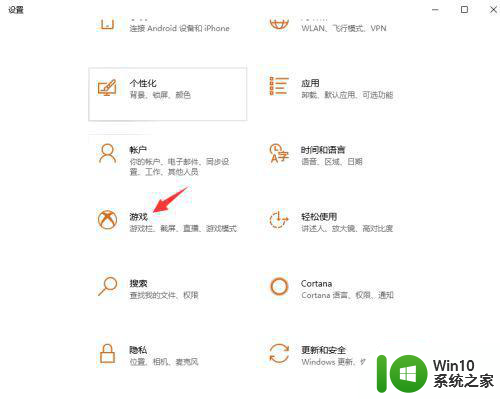
2、在游戏栏中找到使用游戏栏录制游戏剪辑、屏幕截图和广播选项并开启
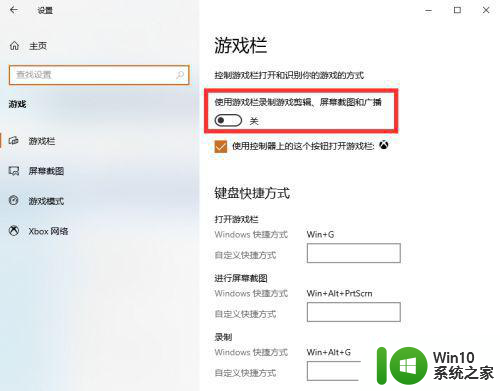
3、下拉页面其它相关选项可以设置,设置键盘快捷方式。
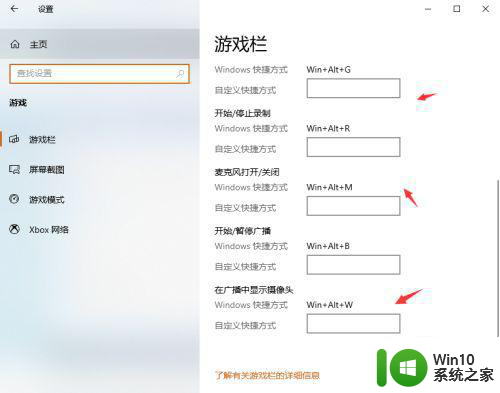
4、在屏幕截图中我们也要注意开启后台录制,如果不开启该模式可能无法录制游戏
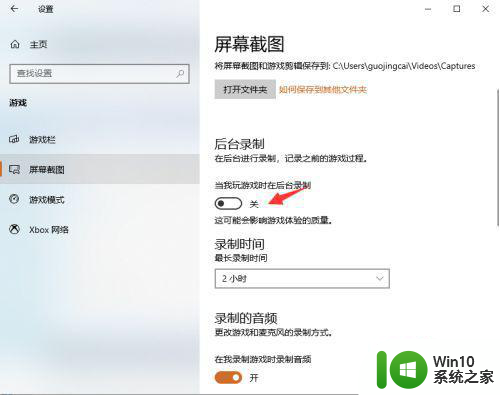
以上就是电脑录屏win10开启后说录制失败处理方法的全部内容,还有不清楚的用户就可以参考一下小编的步骤进行操作,希望能够对大家有所帮助。
电脑录屏win10开启后说录制失败处理方法 win10电脑录屏打开后录制失败怎么办相关教程
- win10电脑录屏怎么录制声音 win10录屏如何录制系统声音
- win10电脑显示服务登录失败无法加载用户配置文件怎么处理 win10电脑显示服务登录失败怎么解决
- win10录屏提示录制不工作处理方法 win10录制不工作怎么解决
- win10录屏工具打不开怎么办 win10录屏软件无法启动怎么处理
- 电脑录屏后的视频哪里找 win10屏幕录制文件保存位置在哪
- 笔记本win10电脑userprofileservice服务登录失败解决方法 win10电脑userprofileservice服务登录失败怎么办
- 一招教你录制win10电脑屏幕 win10电脑怎么样录屏
- win10自带录制软件无法使用怎么解决 Win10自带录制软件打开失败如何解决
- win10电脑录屏能录声音吗 win10自带录屏如何开启声音
- Win10电脑录屏软件推荐 如何使用Win10电脑录制屏幕视频
- 戴尔win10开机提示user profile service服务登录失败的原因及解决方法 戴尔win10开机无法登录user profile service服务失败怎么办
- win10电脑打不开录屏功能解决方法 win10电脑录屏功能无法启动怎么办
- 蜘蛛侠:暗影之网win10无法运行解决方法 蜘蛛侠暗影之网win10闪退解决方法
- win10玩只狼:影逝二度游戏卡顿什么原因 win10玩只狼:影逝二度游戏卡顿的处理方法 win10只狼影逝二度游戏卡顿解决方法
- 《极品飞车13:变速》win10无法启动解决方法 极品飞车13变速win10闪退解决方法
- win10桌面图标设置没有权限访问如何处理 Win10桌面图标权限访问被拒绝怎么办
win10系统教程推荐
- 1 蜘蛛侠:暗影之网win10无法运行解决方法 蜘蛛侠暗影之网win10闪退解决方法
- 2 win10桌面图标设置没有权限访问如何处理 Win10桌面图标权限访问被拒绝怎么办
- 3 win10关闭个人信息收集的最佳方法 如何在win10中关闭个人信息收集
- 4 英雄联盟win10无法初始化图像设备怎么办 英雄联盟win10启动黑屏怎么解决
- 5 win10需要来自system权限才能删除解决方法 Win10删除文件需要管理员权限解决方法
- 6 win10电脑查看激活密码的快捷方法 win10电脑激活密码查看方法
- 7 win10平板模式怎么切换电脑模式快捷键 win10平板模式如何切换至电脑模式
- 8 win10 usb无法识别鼠标无法操作如何修复 Win10 USB接口无法识别鼠标怎么办
- 9 笔记本电脑win10更新后开机黑屏很久才有画面如何修复 win10更新后笔记本电脑开机黑屏怎么办
- 10 电脑w10设备管理器里没有蓝牙怎么办 电脑w10蓝牙设备管理器找不到
win10系统推荐
- 1 番茄家园ghost win10 32位官方最新版下载v2023.12
- 2 萝卜家园ghost win10 32位安装稳定版下载v2023.12
- 3 电脑公司ghost win10 64位专业免激活版v2023.12
- 4 番茄家园ghost win10 32位旗舰破解版v2023.12
- 5 索尼笔记本ghost win10 64位原版正式版v2023.12
- 6 系统之家ghost win10 64位u盘家庭版v2023.12
- 7 电脑公司ghost win10 64位官方破解版v2023.12
- 8 系统之家windows10 64位原版安装版v2023.12
- 9 深度技术ghost win10 64位极速稳定版v2023.12
- 10 雨林木风ghost win10 64位专业旗舰版v2023.12